WARNUNG: Das Wird Dein Video Retten!
In diesem Artikel zeige ich dir eine Funktion von DaVinci Resolve auf dem iPad, die dein Leben retten kann! Es ist ein Muss für jeden Video-Cutter. Es ist so einfach, aber so übersehen. Ich spreche von der Funktion, alle Spuren auf einmal mit nur einem Klick in der EDIT PAGE von DaVinci Resolve zu sperren.
Pro Tipp: Mache deine Videos cinematisch (und spare eine Menge Zeit) mit unserem Seamless Transition Pack für DaVinci Resolve iPad.

Contents
- [Video] WARNUNG: Das Wird Dein Video Retten!
- Wie man in DaVinci Resolve iPad alle Spuren gleichzeitig sperrt
- Wie man Spuren auf der CUT PAGE von DaVinci Resolve am iPad sperrt
- Bonus: Alle Tracks mit einem Shortcut sperren
- Wenn du deinen eigenen Online-Kurs hosten möchtest, dann nimm CC360
- BONUS: Alle Teilnehmer der DaVinci Resolve iPad Masterclass erhalten das Transition Pack GRATIS!
[Video] WARNUNG: Das Wird Dein Video Retten!
Wie man in DaVinci Resolve iPad alle Spuren gleichzeitig sperrt
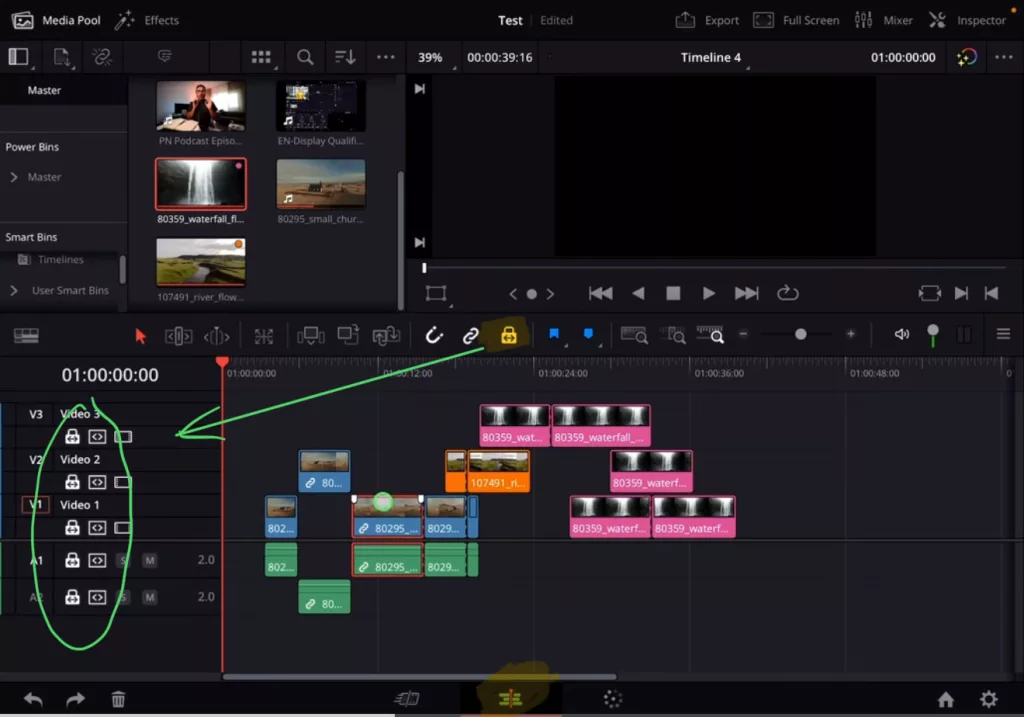
Tipp: Wenn du nicht weißt, wie du die anderen Pages auf dem iPad bekommst, ließ zuerst diesen Artikel: Alle Funktionen in DaVinci Resolve fürs iPad freischalten? (So geht’s)
Wie man Spuren auf der CUT PAGE von DaVinci Resolve am iPad sperrt
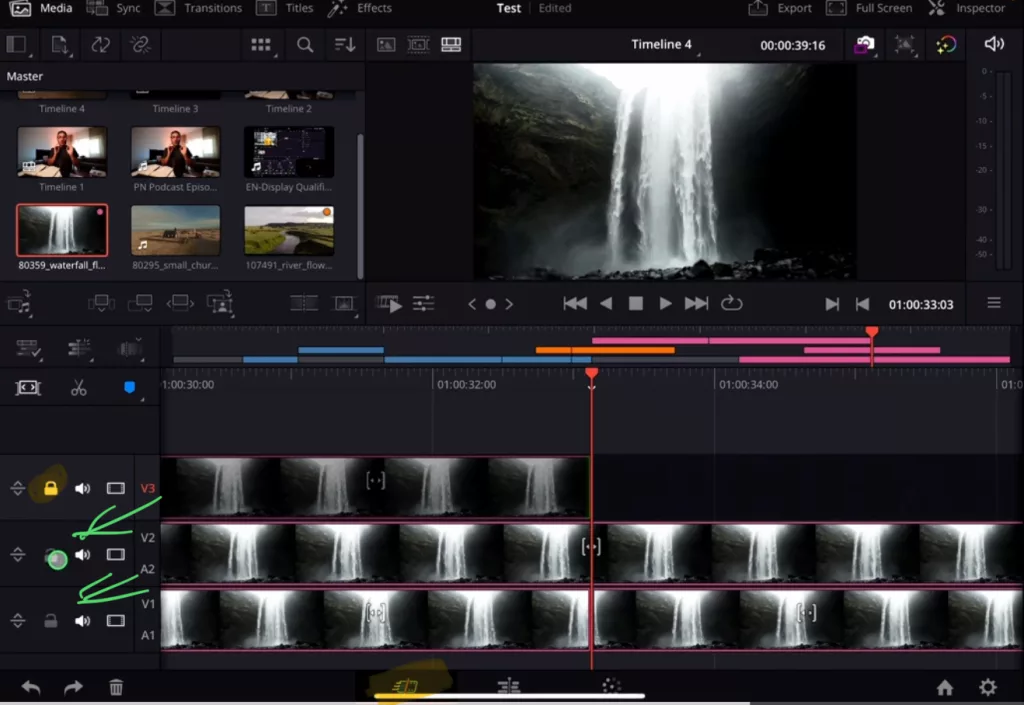
Bonus: Alle Tracks mit einem Shortcut sperren
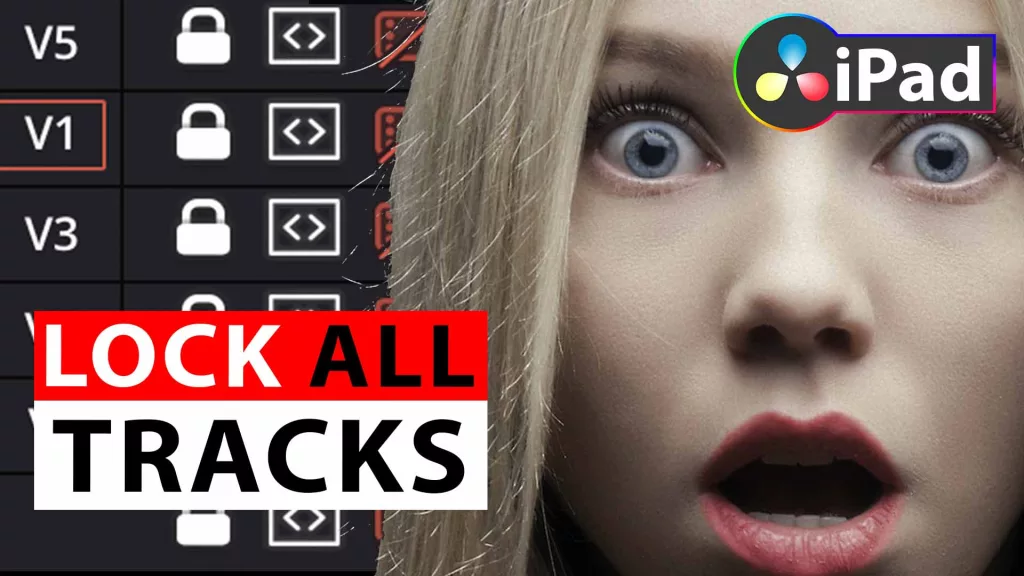
Wenn du eine Bluetooth-Tastatur verwendest, kannst du auch alle Spuren mit einem Shortcut sperren. Ich zeige das in diesem Artikel hier: Mehrere Spuren auf einmal Sperren 🔐 ON/OFF!
Wenn du deinen eigenen Online-Kurs hosten möchtest, dann nimm CC360
Ich glaube wirklich, dass CC360 die beste Plattform ist, um Online-Kurse zu hosten. Schau einfach mal selbst nach hier.
BONUS: Alle Teilnehmer der DaVinci Resolve iPad Masterclass erhalten das Transition Pack GRATIS!
Du kannst das Transition Pack entweder separat hier erwerben: Seamless Transition Pack für DaVinci Resolve iPad. Oder alle unsere DaVinci Resolve iPad Packs sind ein GRATIS Bonus für die DaVinci Resolve iPad Masterclass Kursteilnehmer.
Schau dir hier die DaVinci Resolve iPad MasterClass an: Vom Beginner zum Pro.

Das könnte dich auch interessieren:
• Wie du iPhone HDR Videos bearbeitest in DaVinci Resolve iPad
• Screenshot von der Timeline (DaVinci Resolve iPad)
• Der Vergleich: DaVinci Resolve iPad Studio oder kostenlos?
• So synchronisierst du Audio & Video in DaVinci Resolve fürs iPad
• Top 3 Möglichkeiten Geschwindigkeit eines Clips ändern in DaVinci Resolve iPad


Videos auf dem iPad schneiden – das kann einfacher sein, als du denkst.
Ich bin Daniel – Filmemacher, Kursleiter und digitaler Nomade. Ich habe Final Cut Pro und DaVinci Resolve auf dem iPad intensiv in echten Projekten getestet – und zeige dir Schritt für Schritt, wie du das auch kannst. Ohne Technik-Frust. Ohne komplizierte Fachbegriffe.
Meine DaVinci Resolve iPad MasterClass und Final Cut Pro iPad MasterClass haben schon hunderten Anfängern geholfen – auch denen, die vorher noch nie geschnitten haben.





